Kezdve a nyomkövetési üzenetek és az eredmények megjelenítéséhez árfolyamok online védelem segítségével
Alkalmazható: Exchange Online, az Exchange Online Protection
További információ arról, hogy mikor és milyen hosszú az adatok rendelkezésre állnak. Lásd a „Hozzáférés és késleltetett jelentési adatbázis és az üzenet nyomkövetés” a cikk jelentések és nyomkövetési üzenetek az Exchange Online Protection.
Elvégezni ezeket az eljárásokat kell rendelni engedélyeket. További információt a szükséges jogosultságokat, lásd. Cikk írása „Trace Üzenetek” fejezetet alkatrészek engedélyek az Exchange Online.
Billentyűparancsok az eljárások a cikkben leírt, adjuk meg a cikk gyorsbillentyűk az Exchange Administration Center.
Gondjai? Segítséget kérni, hogy a résztvevők fórumok szentelt jegyzik. Látogassa meg a fórumok ilyen termékek Exchange Server. Exchange Online vagy Exchange Online Protection.
Office 365 rendszergazdái üzleti kapcsolatba az Office 365 üzleti tevékenységek támogatása.
Jelentkezzen be az Office 365 a dolgozó vagy tanuló fiókot.
A bal felső sarokban, válassza ki az alkalmazás indító ikont, és válassza Administrator elemet.
A navigációs ablakban a bal alsó bontsa adminisztrátor, és válassza ki a portékája.
Nyisd az Exchange Administration Center (EAC), majd lépjen a levélforgalom és nyomkövetés üzeneteket.
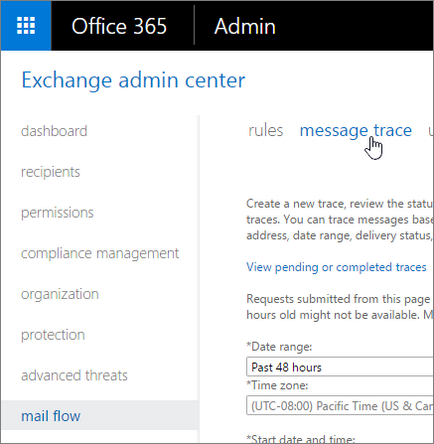
Az Exchange Administration Center, navigáljon a levélforgalom> követése üzeneteket.
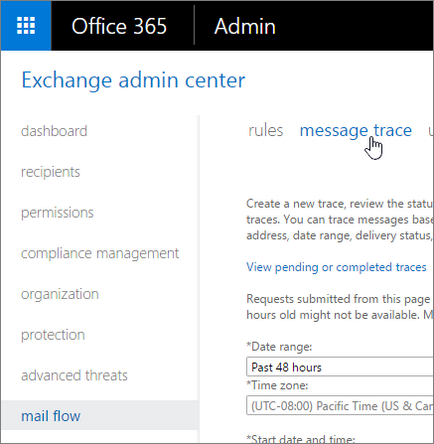
Attól függően, hogy mit keres, akkor írja be az értékeket az alábbi mezőket. Amikor a kommunikáció, székhelye kevesebb, mint 7 nappal ezelőtt, nem kell, hogy töltse ki ezeket a mezőket. Csak nyomja meg a Keresés gombot. hogy az összes adatot nyoma üzenetek egy ideig, az alapértelmezett (elmúlt 48 óra).
dátumot. Használja a legördülő listából válassza ki kíván küldött és fogadott az elmúlt 24 óra, 48 óra, vagy 7 napig. Azt is megadhatja, egyedi időszakot, amely magában foglalja minden tartományban az elmúlt 90 napban. Egyedi keresés akkor is változtatni az időzónát UTC.
Szállítani. Az üzenet sikeresen szállított a cél.
Nem szállított. Az üzenet nem jutott el. Ez azt jelenti, hogy bármilyen kísérlet az üzenetet nem sikerül, akkor vagy nem szállítják eredményeként a szűrés szolgáltatás. Például megállapítottuk, hogy az üzenet tartalmaz egy rosszindulatú program.
Várakozás. Ön megpróbálta újra kézbesítéssel vagy az üzenet.
Ismeretlen. Jelenleg nincs információ a szállítási állapot üzeneteket. Amikor eredményének megjelenítésére mező kérés szállítási információk nem tartalmaznak semmiféle információt.
Ha fut a nyomkövetési üzenetek 7 napnál régebbi, a lehetőségek nem állnak rendelkezésre Waiting és a feszültséget.
üzenet kódot. Ez az Internet Message ID (más néven a kliens kód) talált az üzenet fejlécében marker „Message-ID”. A felhasználók ezt az információt, hogy vizsgálja meg az egyes üzeneteket.
Ez az azonosító különböző formában valósulhatnak meg, attól függően, hogy az e-mail rendszer, amely az üzenetet küldte. például: <08f1e0f6806a47b4ac103961109ae6ef@сервер.домен>.
Feltétlenül szerepeljen egy teljes sor az üzenet azonosítója. Ez magában foglalhatja az kacsacsőrök (<>).
Ezt az azonosítót kell lennie. De ez attól függ, hogy az e-mail rendszer elküldte az üzenetet, és hozza létre, és nem minden e-mail rendszerek, üzeneteket küldeni viselkedik ugyanúgy. Ezért fennáll annak a lehetősége, hogy ha információt kér egy egységes kódot üzenetek kapott eredményeket számos álláshelyre.
Ha keres az üzenetek 7 napnál régebbi, meg a következő paramétereket (különben nem lehet kérni).
A jelentésben információkat események és útvonal. Ez az ellenőrzés ajánlott telepíteni csak akkor, ha meg kell találni egy üzenetet, vagy egy kis részük, mert amikor az események a jelentés az üzenetekkel kapcsolatos, egyre nagyobb a méret a jelentés és a keresési időt.
Irányba. Ha azt szeretnénk, hogy ellenőrizze az összes üzenetet, válassza ki a megfelelő elemet a legördülő listából (ez az alapértelmezett). Válassza Bejövő vagy Kimenő. Ha azt szeretnénk, hogy ellenőrizze az üzeneteket küldött vagy kapott a szervezet, ill.
Elindítani a nyomkövetési üzenetek kattintson a Keresés gombra. Amikor közeledik a maximális számú nyomok, megengedett egy nap, egy figyelmeztetés jelenik meg.
Date. Dátumot és az időt UTC, amikor a szolgáltatást az üzenetet megkapta (az időzóna beállítás).
Témát. A szöveg a tárgy mezőben. Ha szükséges, ezt a vonalat levágva az első 256 karakter lehet.
Államban. Ez a mező tartalmazhatja az alábbi értékeket. Megérkezés - az üzenet megérkezik a címzetthez. Sikertelen - az üzenet nem jutott el a címzetthez (nem képes teljesíteni azt a célt vagy már szűrt). Várakozás - várakozó üzenet szállítás (vagy ez a folyamat a szállítás, illetve a szállítás késik, de kész újra próbálkozunk szállítás). Kibővített - az üzenet nem jutott el, mert küldték a levelezési lista, amely bővült terjesztési lista címzettnek. Nincs - nincs információ jogállásáról szóló üzenet kézbesítése a címzett, mert elutasították, vagy egy másik címzettnek továbbíthatja.
A nyomkövetési üzenetek jelenhetnek meg legfeljebb 500 bejegyzés. Alapértelmezésben a felhasználói felület jelenik meg 50 per oldal, és tudja mozgatni az oldalak között. Azt is megváltoztathatja a méretét az egyes íródott 500.
Az üzenet mérete. Az üzenet mérete, beleértve a mellékleteket, kilobájt (KB), vagy ha az üzenet nagyobb, mint 999 KB, a megabyte (MB).
üzenet kódot. Ez az Internet Message ID (más néven a kliens kód) talált az üzenet fejlécében marker „Message-ID”. Meg lehet venni számos különböző formában, attól függően, hogy az e-mail rendszer, amely az üzenetet küldte. Példa. <08f1e0f6806a47b4ac103961109ae6ef @сервер .домен>.
Ezt az azonosítót kell lennie. Azonban ez függ az e-mail rendszer, amely az üzenetet küldte, és hozzon létre, és nem az összes e-mail rendszerek, üzeneteket küldeni viselkedik ugyanúgy. Ezért fennáll annak a lehetősége, hogy ha információt kér egy egységes kódot üzenetek kapott eredményeket számos álláshelyre.
Ezeket az eredményeket vissza formájában kimenő adatok, így a felvétel és követési jelentéseket lehet tekinteni a kapcsolatot.
Abban az esetben, információk bekövetkezett események a következő üzenettel való átvitele során a kommunikációs csatorna jelenik meg a következő területeken.
Date. Dátuma és időpontja az esemény.
Esemény. Ez a mező egy rövid leírást az eseményről. Például, lehet, hogy információt, hogy az üzenetet megkapta a szolgáltatást, hogy kiadták, vagy éppen ellenkezőleg, nem biztosították az üzenetet a címzettnek, és így tovább. D. Az alábbi példák az eseményeket, amelyek megjelennek a listában.
Ez elfogadott. Üzenet érkezik a szolgáltatást.
Küldeni. Üzenetet küld a szolgáltató.
Nem szállított. Nem sikerült az üzenetet.
Szállítani. Egy üzenet szállított egy postafiókot.
Meghosszabbítható. A küldött üzenet terjesztési csoport bővült.
Továbbították. Mivel a tartalom átalakítása, a korlátozásoknak az üzenet címzettjét, illetve a kedvezményezett a szerek költözött egy villás üzenetet.
Halasztani. Üzenet szállítás késett. Később, akkor próbálja meg újra az üzenetet.
Ez nem fut. Trace küldtek, de még nem teljesített. Ebben a szakaszban lehet, hogy megszünteti a nyoma.
Megszakítva. Trace küldtek, de törölték.
Végezni. Trace kezdődött. Mégsem felkutatása és betölti az eredményeket lehetetlen.
Kész. Trace teljes. Ahhoz, hogy az eredményeket egy CSV-fájlt, akkor ki kell választania egy elemet Download jelentést. Megjegyzendő, hogy ha az üzenetek száma eredményeként kapott, a nyomokban nagyobb mint 5000 jelenik meg csak az első 5000 hozzászólás. Ha az üzenetek száma eredményeként kapott, a nyomokban nagyobb, mint 3000, és kért egy részletes jelentést csak akkor jelenik meg az első 3000 hozzászólás. Ha nem kapta meg az összes szükséges eredményeket, akkor ajánlott osztva több kutatási jelentés.
Ha kiválaszt egy adott üzenetet követési kritériumok további információ jelenik meg az ablak jobb oldalán. Attól függően, hogy a keresési feltételeknek megfelelő meghatározott információkat tartalmazhat információt a tartományban nyoma dátum, feladó és meghatározott címzettek.
Felkutatása, beleértve az adatokat a 7 napnál régebbi automatikusan törlődnek az Exchange Administration Center (EAC) 10 napon belül. Nem lehet kézzel eltávolítani őket.
Érvényesíteni: az összes használt szabályokat kényszeríteni lépéseket.
Teszt feltételek tippek: minden intézkedést jobb küldeni, de egyéb végrehajtási intézkedéseket kell alkalmazni.
Test nélkül Policy Tippek: fellépés szerepel a log fájlt, de a feladó nem kap értesítéseket; végrehajtási intézkedéseket kell alkalmazni.
Ha az üzenet hordoz közlekedési szabály példát custom_data rekord lesz az alábbiak szerint:
A Q & A nyomkövetési üzeneteket is kérdéseket az üzenetek cseréjét is, amelyek az a felhasználó, és a lehetséges válaszokat rájuk. A cikk azt is leírja, hogyan kell használni az üzenet követési eszközöket, hogy a helyes válaszokat, és megoldani bizonyos problémákat levelek kézbesítését.
Alatta lehetséges, hogy nyoma üzenetek révén egy távoli Windows PowerShell konzol, nem a felhasználói felület? információt nyújt a távoli Shell parancsmagokat Windows PowerShell, akkor kezdeni nyom üzeneteket.